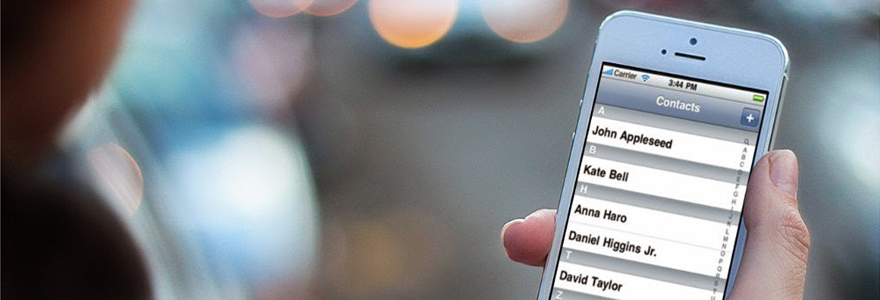Comme votre liste de contacts se développe, il peut être difficile à gérer amis, famille et collègues de travail. Il est aussi amusant d'ajouter des sons ou des images personnalisées à votre iPhone afin que vous puissiez établir une distinction entre un appel du livreur de pizza et votre patron et savoir lequel vous devez prendre. Personnaliser vos contacts est un moyen simple de gérer votre liste de personnes stockées dans votre téléphone.
Comment trier les contacts par nom ou prénom sur iPhone et iPad
Certaines personnes aiment leurs contacts répertoriés par leur prénom, les autres en dernier. Affichez votre liste de contacts comme vous le souhaitez en changeant l'ordre de tri.
- Lancement des paramètres de votre écran d'accueil.
- Appuyez sur Contacts.
- Tapez sur l’ordre de tri (vous pouvez faire défiler vers le bas pour le trouver)
- Tapez sur First, Last ou, prénom en fonction de la façon dont vous voulez contacts triés dans votre liste de contacts.
L'ordre de tri est différent de l'ordre d'affichage. Ordre de tri organisera votre liste de contacts en fonction de vos premières / préférences Nom.Ordre d'affichage aura une incidence si le prénom de votre contact ou nom est affiché en premier. Pour modifier l'ordre d'affichage, vous pouvez suivre les mêmes étapes que ci-dessus, mais à l'étape 3, tapez sur l'ordre d'affichage au lieu de tri.
Comment ajouter une photo à un contact sur iPhone et iPad
- Lancez les contacts à partir de votre écran d'accueil.
- Appuyez sur un contact que vous souhaitez lui ajouter une photo.
- Tapez sur Modifier dans le coin supérieur droit.
- Tapez sur ajouter une photo dans le coin supérieur gauche.
- Tapez sur Choisissez Photo pour sélectionner des images existantes sur votre téléphone. Remarque: Si vous choisissez Prendre une photo, l'appareil photo de votre iPhone sera lancé et vous pouvez enclencher et utiliser une photo qui peut être ajouté au contact.
- Appuyez sur un album contenant la photo que vous souhaitez utiliser.
- Appuyez sur la photo que vous souhaitez afficher avec votre contact.
- Faites glisser l’image de tour jusqu'à ce que la photo soit centrée à votre goût.
- Appuyez sur Choisir.
- Appuyez sur Terminé dans le coin en haut à droite pour enregistrer vos modifications.
Maintenant, lorsque vous recevez un appel ou un message de ce contact, l'image que vous sélectionnez sera affichée, ce qui rend plus facile à reconnaître et à trouver les messages d'un contact spécifique.
Comment ajouter quelqu'un comme un contact favori sur iPhone et iPad
- Lancez les contacts à partir de votre écran d'accueil.
- Tapez sur un contact avec vous souhaitez favori.
- Appuyez sur Ajouter aux Favoris
- Tapez un message ou téléphone.
- Appuyez sur le numéro de téléphone que vous souhaitez favori pour ce contact.
Maintenant, lorsque vous lancez le téléphone ou l’application Facetime, vous pouvez trouver rapidement ces contacts en appuyant sur le bouton Favoris dans le coin en bas à gauche pour trouver rapidement vos contacts favoris.
Comment définir une notification de contact personnalisé sur iPhone et iPad
Si vous affectez un son personnalisé ou des vibrations à une personne spécifique, de sorte que vous saurez toujours si vous avez un message d'eux même sans vérifier votre téléphone.
- Lancez les contacts à partir de votre écran d'accueil.
- Appuyez sur un contact avec vous souhaitez définir son ou une vibration personnalisée pour.
- Tapez sur Modifier dans le coin supérieur droit.
- Appuyez sur la sonnerie pour changer le son que vous recevez lorsque cette personne cals.
- Appuyez sur une sonnerie de votre liste d'options.
- Appuyez sur Terminé dans le coin en haut à droite pour enregistrer.
Suivez ces mêmes étapes de base pour personnaliser les modèles de vibration pour les appels téléphoniques ainsi que les notifications audio et les vibrations pour les messages texte ainsi.
Plus vous avez votre téléphone, plus les contacts que vous semblent acquérir. En personnalisant vos contacts avec des images et des notifications spéciales, il peut être plus facile de trouver les personnes que vous parlez avec le plus souvent.